AKASO Caméra Sport 4K 30fps 20MP Action Camera WiFi Caméra d'action Manuel utilisateur
PDF
Descarregar
Documento
USER MANUAL AKASO Brave 4 Pro Action Camera V1.2 FR SOMMAIRE CONTENU DE LA BOÎTE 68 VOTRE BRAVE 4 PRO 69 DÉMARRAGE 71 APERÇU DES MODES 72 RÉGLAGE VIDÉO ET PHOTO 75 RÉGLAGE DE LA CAMÉRA 78 CONNEXION À L'APPLICATION AKASO GO 80 LECTURE DE VOTRE CONTENU 80 SUPPRESSION DES VIDÉOS ET DES PHOTOS SUR VOTRE BRAVE 4 PRO 81 LE TRANSFERT DE VOS DONNÉES 81 PRENDRE SOIN DE VOTRE CAMÉRA 83 OPTIMISATION DE LA VIE DE LA BATTERIE 83 RÉGLAGE DU NIVEAU DE ZOOM 83 REFORMATAGE DE VOTRE CARTE MÉMOIRE 84 STOCKAGE DE LA BATTERIE ET FONCTIONNEMENT 84 TÉLÉCOMMANDE 85 MONTAGE DE VOTRE CAMÉRA 87 CONTACTEZ-NOUS 88 67 FR CONTENU DE LA BOÎTE Brave 4 Pro Boîtier étanche Montage sur guidon/ poteau Support 1 Support 2 Support 3 Support 4 Support 5 Support 6 Support 7 Clip 1 Clip 2 Supports pour casques Protection de la porte arrière Chargeur Batterie Câble USB Attaches Tissu pour lentilles Pansements Quick Start Guide AKASO Brave 4 Action Camera Télécommande Guide de démarrage rapide 68 FR VOTRE BRAVE 4 PRO 1 2 4 14 5 6 3 7 9 8 10 11 69 FR 12 14 1 Bouton déclencheur/Marche 7 Écran 2 Écran 8 Bouton haut 3 Port Micro USB 9 Haut-parleur 4 Emplacement pour carte mémoire 10 Bouton bas 5 Port Micro HDMI 11 Couvercle de la batterie 6 Lentille Note: La caméra n'enregistre pas de son lorsqu'elle est dans le boitier étanche. 70 FR DÉMARRAGE Bienvenue à la découverte de votre nouvel AKASO Brave 4 Pro. Pour capturer des vidéos et des photos, vous avez besoin d'une carte mémoire (non fournie). CARTE MÉMOIRE Utilisez des cartes mémoire de marque qui répondent à ces exigences : • UHS-III notation • Capacité jusqu'à 64 Go (FAT32) Note: 1. Avant de l'utiliser, veuillez formater la carte mémoire dans l'caméra. Pour conserver votre carte mémoire en bon état, reformatez-la régulièrement. Le reformatage supprime toutes vos données. Veillez donc à transférer d'abord vos photos et vidéos. 2. La carte mémoire au format FAT32 arrête l'enregistrement lorsque le stockage de chaque fichier dépasse 4 Go et recommence à enregistrer sur un nouveau fichier. GUIDE À BOUTONS RAPIDE Bouton d'alimentation Presse longue: Alimentation activée/éteinte Presse courte: Confirmez Bouton en haut Presse longue: Changez l’écran avant/arrière Presse courte: Playback Appuyez sur Presse longue: Allumez/éteignez le Wifi Presse courte: Réglage ALLUMER + ÉTEINDRE Pour allumer Appuyez sur le Bouton Marche et maintenez-le enfoncé pendant trois secondes. La lumière sera allumée et la caméra fera un bruit. Lorsque des informations s'affichent sur l'écran ou sur l'écran d'état de l'caméra, votre caméra est sous tension. Pour éteindre Appuyez sur le Bouton Marche et maintenez-le enfoncé pendant trois secondes. La caméra émet un bip et le voyant d'état s'éteint. 71 FR MODE DE COMMUTATION Pour basculer le mode Allumez la caméra, glisse vers le haut pour changer de mode, ou appuyez sur "Vidéo" sur l'écran pour sélectionner les modes. Pour sortir du mode Appuyez sur le bouton Mode ou cliquez sur le "X" pour sortir du Mode. ALLUMER/ÉTEINDRE le Wifi Pour activer le Wifi Allumez l'caméra, long appuie sur le bouton pour allumer le Wifi. Vous pouvez aussi passer en mode Wifi. Pour éteindre le Wifi Appuyez sur le bouton du OK/Marche pour éteindre le Wifi. APERÇU DES MODES Il existe 5 modes: Vidéo, Photo, Photo en rafale, Vidéo en accéléré, Photo avec minuterie et Wifi. Sélection du mode Mode vidéo Le mode vidéo est le mode par défaut lorsque vous allumez la caméra. En mode vidéo, appuyez sur le bouton du déclencheur, la caméra commence à enregistrer la vidéo. Appuyez à nouveau sur le bouton du déclencheur pour arrêter l'enregistrement. Cliquez pour régler le niveau de zoom. 72 FR 00:00:00/00:00:00 TF Video 4K30FPS Mode photo Glissez à droite pour passer en mode Photo après avoir allumé la caméra. En mode Photo, appuyez sur le bouton du déclencheur, l'appareil prend une photo. Cliquez pour régler le niveau de zoom. 30000 TF Photo 20M Mode photo en rafale Passez en Mode" Select "ou cliquez sur "Video" pour passer en mode photo en rafale. En mode photo en rafale, appuyez sur le déclencheur, l'appareil prend 3/5/10 photos par seconde. 73 FR Mode vidéo par intervalle Passez en Mode" Select "ou cliquez sur "Video" pour accéder au mode vidéo par intervalle. En mode vidéo en intervalle, appuyez sur le déclencheur pour prendre une série de vidéos à intervalles de 0,5s/1s/2s/5s/10s/30s/60s. Mode photo avec retardateur Passez en Mode" Select "ou cliquez sur "Video" pour accéder au mode Photo avec retardateur. En mode photo avec retardateur, appuyez sur le bouton du déclencheur pour prendre des photos avec un retard de 3s/5s/10s/20s/30s/60s. 30000 TF Timer 20M Mode de réglage de la caméra Appuyez sur le bouton Bas pour accéder au mode réglage. Vous pouvez modifier les paramètres de la caméra dans ce mode Note: La caméra n'enregistre pas le son lorsqu'elle est dans le boîtier étanche. Effets spéciaux Fréquence d'alimentation La langue 74 FR RÉGLAGE VIDÉO ET PHOTO 1. Résolution vidéo: 4K30FPS, 2.7K30FPS, 1080P120FPS, 1080P60FPS, 1080P30FPS, 720P240FPS, 720P120FPS,720P60FPS, 720P30FPS Le réglage par défaut est 4K30FPS. Note: Lors de la capture de vidéos à haute résolution ou à haute fréquence d'images dans des températures ambiantes chaudes, la caméra peut atteindre une température élevée et consommer davantage d'énergie. 2. Mode vidéo: vidéo, ralenti, enregistrement en boucle Le paramètre par défaut est la vidéo. Ce paramètre permet de sélectionner le mode vidéo, ralenti, enregistrement en boucle. 3. Stabilisation de l'image Désactivé/activé Le réglage par défaut est désactivé. Ce paramètre ajuste le métrage pour compenser le mouvement pendant la capture. Il en résulte des séquences plus fluides, en particulier dans les activités présentant des mouvements relativement faibles mais rapides, comme le cyclisme, la moto et les utilisations manuelles. 4. Angle: Super large, large, moyen, étroit Le paramètre par défaut est super large. L'angle fait référence à la partie de la scène (mesurée en degrés) qui peut être capturée par l'objectif de la caméra. Le super grand angle capture la plus grande partie de la scène, tandis que l'angle étroit capture la plus petite partie. Cette fonction n'est pas disponible lorsque la stabilisation d'image est activée. 5. Mode plongée: Désactivé/activé Le réglage par défaut est désactivé Le mode Plongée permet de compenser l'absence de lumière jaune dans les environnements sous-marins. Le mode Plongée est conçu pour être utilisé dans les eaux tropicales et bleues, optimisé pour une utilisation entre 10 et 80 pieds. 6. Durée de la vidéo: 2 Min/3 Min/5 Min Le réglage par défaut est 2 Min. Grâce à l'enregistrement en boucle, vous pouvez enregistrer une vidéo en continu, mais ne sauvegarder que les moments que vous souhaitez conserver. Par exemple, si vous sélectionnez un intervalle de 5 minutes, seules les 5 minutes précédentes sont sauvegardées lorsque vous appuyez sur le bouton du déclencheur pour arrêter l'enregistrement. Si vous enregistrez pendant 5 minutes et que vous n'appuyez pas sur 75 FR le Déclencheur pour arrêter l'enregistrement et sauvegarder, la caméra enregistrera un nouvel intervalle de 5 minutes en enregistrant par-dessus vos 5 minutes précédentes de métrage. Lorsque la carte mémoire est pleine, les nouveaux fichiers recouvrent les anciens si l'enregistrement en boucle est activé . 7. Exposition: -3, -2, -1, 0, 1, 2, 3 Le paramètre par défaut est 0. Par défaut, votre caméra utilise l'ensemble de l'image pour déterminer le niveau d'exposition approprié. Toutefois, la fonction Exposition vous permet de sélectionner une zone à laquelle vous souhaitez que la caméra donne la priorité lors de la détermination de l'exposition. Ce paramètre est particulièrement utile pour les prises de vue où une zone importante pourrait autrement être surexposée ou sous-exposée. Lorsque vous modifiez ce paramètre, l'écran vous montre immédiatement l'effet sur votre image. Si vous changez de mode, la caméra recommence à utiliser l'ensemble de la scène pour déterminer le niveau d'exposition correct. 8. WDR: Désactivé/activé Le réglage par défaut est désactivé. La plage dynamique étendue (WDR) conserve un niveau de détail plus élevé dans les zones sombres et claires d'une image. Le résultat est une photo qui est correctement exposée pour ces deux extrêmes. Ce paramètre est particulièrement utile pour les scènes en contre-jour ou présentant de grandes zones claires et un premier plan sombre. La fonction WDR est disponible en mode vidéo uniquement. 9. Mesurage: Moyenne/Centre/Spot Le paramètre par défaut est la moyenne. Choisissez la façon dont votre caméra mesure la lumière de la scène. 10. Netteté: Haut/Moyen/basse Le réglage par défaut est Haut. La netteté contrôle la qualité des détails capturés dans vos séquences vidéo ou vos photos. Lorsque vous modifiez ce paramètre, l'écran tactile vous montre immédiatement l'effet sur votre image. 76 FR 11. Qualité de la vidéo: Haute/Moyenne/Basse Le réglage par défaut est Moyenne. 12. ISO: Auto/100/200/400/800/1600/3200/6400 Le paramètre par défaut est Auto. La sensibilité ISO détermine la sensibilité de l'caméra à la lumière et crée un compromis entre la luminosité et le bruit de l'image qui en résulte. Le bruit de l'image désigne le degré de granularité de l'image. En cas de faible luminosité, des valeurs ISO plus élevées donnent des images plus lumineuses, mais avec un bruit d'image plus important. Des valeurs inférieures donnent des images moins bruyantes, mais plus sombres. Lorsque vous modifiez ce paramètre, l'écran affiche immédiatement l'effet sur votre image. 13. Timbre horodateur: Désactivé/activé Le réglage par défaut est Activé. Activez le timbre horodateur, cet appareil ajoutera un timbre horodateur à vos vidéos et photos. 14. Détection de mouvement: Désactivé/activé Le paramètre par défaut est Désactivé. La détection de mouvement est le processus qui consiste à détecter un changement de position d'un objet par rapport à son environnement ou un changement de l'environnement par rapport à un objet. Activez la détection de mouvement et la caméra, la caméra enregistre automatiquement une vidéo lorsqu'elle détecte un changement de position d'un objet par rapport à son environnement. 15. Résolution photo: 20MP, 16MP, 13MP, 8MP Le paramètre par défaut est 20M. 16. Anti-vibration: Désactivé/activé Le réglage par défaut est désactivé. Ce paramètre ajuste le métrage pour compenser le mouvement pendant la capture. Il en résulte des séquences plus fluides, en particulier dans les activités présentant des mouvements relativement faibles mais rapides, comme le cyclisme, la moto et les utilisations manuelles. 77 FR 17. Photo en rafale: 3P/s, 5P/s, 10P/s Le paramètre par défaut est 3P/s La fonction de rafale permet de prendre jusqu'à 10 photos en une seconde, ce qui est idéal pour photographier des activités en mouvement rapide. 18. Intervalle de temps: 0.5Sec/1Sec/2Sec/5Sec/10Sec/30Sec/60Sec Le paramètre par défaut est 0.5Sec. 19. Intervalle de photos: 3Sec/10Sec/20Sec/30Sec/60Sec Le réglage par défaut est 3Sec. Éteins le minuteur, reviens en arrière et tu peux voir l'icône du laps de temps. Cliquez dessus et entrez le paramètre, vous trouverez l'intervalle Photo.Cet appareil photo prend des photos en continu à l'intervalle de temps défini jusqu'à ce qu'il s'arrête manuellement. 20. Retardateur: Activé/Désactivé Le réglage par défaut est Activé. Un mode de prise de vue automatique qui effectue un compte à rebours avant de prendre une photo. RÉGLAGE DE LA CAMÉRA 1. Effets spéciaux: Normal/Noir et blanc/Négatif/Rétro/Rouge/Vert/Bleu Le réglage par défaut est Normal 2. Fréquence de la puissance: Auto/50 Hz/60 H Le réglage par défaut est 50 Hz . 3. Langue: English/Français/Deutsch/Español/Italiano/日本語/한국어/简体中文 Le paramètre par défaut est l'anglais. 4. Date et heure: YY/MM/DD La date et l'heure sont automatiquement mises à jour lorsque vous connectez votre caméra à l'application AKASO GO. Cependant, vous pouvez modifier manuellement ces paramètres, si nécessaire. Note : Si la batterie est retirée de l'appareil pendant une période prolongée, la date et l'heure sont automatiquement réinitialisées. 78 FR 5. Sons: Déclencheur : Désactivé/activé Bip : Désactivé/activé Volume : 0/30/70/100 Démarrage : Désactivé/activé Le réglage par défaut est Activé. Vous pouvez activer ou désactiver les sons du déclencheur, du démarrage et du bip. Règle le volume des alertes de votre Brave 4 Pro 6. Mode de conduite: Désactivé / Activé Le réglage par défaut est désactivé. 7. Orientation: Désactivé / Activé Le réglage par défaut est désactivé. Ce paramètre détermine l'orientation de vos vidéos ou photos pour vous aider à éviter les séquences à l'envers. 8. Microphone: Intégré/Externe Le paramètre par défaut est Intégré. 8. Économiseur d'écran: Illimité/30S/1Min/2Min Le réglage par défaut est 1 Minute. Éteignez l'écran après une période d'inactivité pour économiser la batterie. Pour rallumer l'écran, appuyez sur n'importe quel bouton de la caméra. 9. Arrêt automatique: Illimité/3 Min/5 Min/10 Min Le réglage par défaut est 3 Min. Éteignez votre Brave 4 Pro après une période d'inactivité pour économiser la batterie. 10. Format Pour conserver votre carte mémoire en bon état, reformatez-la régulièrement. Le reformatage efface tout votre contenu. Veillez donc à décharger d'abord vos photos et vos vidéos. Pour reformater votre carte, appuyez sur le bouton Bas pour accéder au réglage de la caméra, puis appuyez sur le bouton Mode et appuyez plusieurs fois sur le bouton Haut pour accéder à Format > Carte Mémoire > Espace de stockage Format/Annulation. 11. Réinitialisation: Retour aux paramètres par défaut du menu Confirmation/Annulation Cette option réinitialise tous les paramètres à leurs valeurs par défaut. 79 FR 12. Info sur l’appareil: Brave 4 Pro Version : FX9307I-V1.0 4-20-2021 Vous pouvez vérifier le modèle, la version et l'heure de mise à jour de votre Brave 4 Pro. CONNEXION À L'APPLICATION AKASO GO L'application AKASO GO vous permet de contrôler votre caméra à distance à l'aide d'un smartphone ou d'une tablette. Les fonctionnalités comprennent le contrôle complet de la caméra, l'aperçu en direct, la lecture, le téléchargement, le partage de contenu et le réglage de la caméra. 1. Téléchargez l'application AKASO GO sur votre appareil mobile depuis l'App Store d'Apple ou Google Play. 2. Allumez la caméra, puis entrez dans Réglage de la caméra pour activer le Wifi. Vous pouvez également appuyer et maintenir le bouton du déclencheur pour activer le Wifi. 3. Allumez le Wifi de votre appareil mobile, connectez-vous au Wifi AKASO-Brave 4 Pro-B1-XXXX. 4. Entrez le mot de passe : 1234567890. 5. Ouvrez l'application AKASO GO. LECTURE DE VOTRE CONTENU Vous pouvez lire votre contenu sur l'écran de la caméra, votre ordinateur, votre téléviseur ou votre smartphone/tablette. Vous pouvez également lire du contenu en insérant la carte mémoire directement dans un appareil, tel qu'un ordinateur ou un téléviseur compatible. Avec cette méthode, la résolution de lecture dépend de la résolution de l'appareil et de sa capacité à lire cette résolution. VISIONNER DES VIDÉOS ET PHOTOS SUR VOTRE BRAVE 4 PRO 1. Allumez la caméra. 2. Appuyez sur l'icône de lecture vidéo dans le coin gauche de l'écran pour entrer en mode lecture. 3. Appuyez sur l'icône de fichier . 4. Appuyez sur l'icône Avance ou Retour pour lire les vidéos ou les fichiers photo. 5. Touchez l'icône de lecture vidéo pour lire les vidéos en plein écran. 80 FR 6. Pour quitter les vidéos ou les fichiers photo, appuyez sur l'icône de retour . Note: Si votre carte mémoire contient beaucoup de contenu, le chargement peut prendre une minute. SUPPRESSION DES VIDÉOS ET DES PHOTOS SUR VOTRE BRAVE 4 PRO 1. Accédez au mode lecture. 2. Touchez l'icône de lecture vidéo ou l'icône de fichier . 3. Appuyez sur l'icône d'avance ou de recul pour localiser le fichier vidéo ou photo que vous souhaitez supprimer. 4. Appuyez sur . L'écran affiche "Supprimer ce fichier ? Oui/Non". 5. Tapez sur "Oui", le fichier sélectionné sera supprimé. LE TRANSFERT DE VOS DONNÉES LE TRANSFERT DE VOS DONNÉES SUR UN ORDINATEUR Pour lire vos vidéos et vos photos sur un ordinateur, vous devez d'abord transférer ces fichiers sur un ordinateur. Le transfert permet également de libérer de l'espace sur votre carte mémoire pour de nouveaux contenus. Pour transférer des fichiers vers un ordinateur à l'aide d'un lecteur de carte (non fourni) et de l'explorateur de fichiers de votre ordinateur, connectez le lecteur de carte à l'ordinateur, puis insérez la carte mémoire. Vous pouvez alors transférer des fichiers vers votre ordinateur ou supprimer les fichiers sélectionnés sur votre carte. Notez que vous devez utiliser un lecteur de carte pour décharger des photos ou des fichiers audio. TRANSFERT DE VOS DONNÉES SUR UN SMARTPHONE OU UNE TABLETTE 1. Ouvrez l'application AKASO GO. Connectez la caméra avec l'application. 2. Appuyez sur l'icône de lecture pour voir toutes les vidéos et les photos. 3. Appuyez sur l'icône et sélectionnez la photo ou la vidéo que vous souhaitez télécharger, puis appuyez sur l'icône de téléchargement dans le coin inférieur droit. 81 FR Choisissez l'appareil que vous souhaitez ajouter AKASO Brave 4 Pro Enregistrez chaque instant que vous voulez Cliquez pour ajiouter un appareil Info-bulle de la zone réactive Nom de la zone réactive:AKASO-Brave 4 Pro-A1-1874 mot de passe:1234567890 Appuyez longuement sur le bouton pour quitter la WiFi Cliquez pour ajiouter un appareil Veuillez suivre l'invite d'animation pour activer la connexion WiFi de l'appareil Cliquez pour ajiouter un appareil L’opération ci-dessus a été confirmée Cliquez pour ajiouter un appareil L'étape suivante AKASO Brave 4 Pro Enregistrez chaque instant que vous voulez Veuillez suivre l'invite d'animation pour activer la connexion WiFi de l'appareil Connectez l'appareil WiFi Accédez á l'interface de configuration du système WiFi pour connecter le périphérique WIFI WiFi: AKASO-Brave 4 Pro WIFI: Vidéo mot de passe:1234567890 Photo Connecter la caméra 82 Vidéo Temps écoulé Enregistrement de la boucle FR Note: 1. Si vous ne pouvez pas décharger les vidéos ou les photos sur l'iPhone ou l'iPad, veuillez entrer dans Réglage → Confidentialité → Photos, trouver "AKASO GO" et sélectionner "Lire et écrire" 2. L'iPhone et l'iPad ne permettent pas de télécharger des vidéos 4K ou 2.7K via l'application Wifi. 3. Veuillez décharger les vidéos 4K ou 2.7K via le lecteur de cartes. PRENDRE SOIN DE VOTRE CAMÉRA Suivez ces directives pour obtenir les meilleures performances de votre camera : 1. Pour une meilleure performance audio, secouez l'appareil ou soufflez sur le micro pour éliminer les débris des trous du micro. 2. Pour nettoyer la lentille, essuyez-la avec un chiffon doux et non pelucheux. N'insérez pas de corps étrangers autour de la lentille. 3. Ne pas toucher la lentille avec les doigts. 4. Conservez l'appareil à l'abri des chutes et des chocs, qui pourraient endommager les pièces internes. 5. Conservez l'appareil à l'abri des températures élevées et des rayons du soleil pour éviter de l'endommager. OPTIMISATION DE LA VIE DE LA BATTERIE Si la batterie atteint 0 % pendant l'enregistrement, la caméra enregistre le fichier et s'éteint. Pour maximiser la durée de vie de la batterie, suivez ces directives lorsque cela est possible : • Désactiver les connexions sans fil • Capturer des vidéos à des fréquences d'images et des résolutions inférieures • Utiliser le paramètre d'économiseur d'écran. RÉGLAGE DU NIVEAU DE ZOOM La fonction de zoom vous permet de régler la distance à laquelle le sujet apparaît sur votre photo. Par défaut, il n'y a pas de zoom. La fonction Zoom est disponible en mode Vidéo, Photo en rafale et Photo en différé. Brave 4 Pro peut zoomer 5X. 1. Allumer la Brave 4 Pro. 2. Entrer dans le mode Vidéo ou Photo en rafale, Photo en différé. 3. Cliquez pour régler le niveau de zoom. 83 FR REFORMATAGE DE VOTRE CARTE MÉMOIRE Pour conserver votre carte mémoire en bon état, reformatez-la régulièrement. Le reformatage efface tout votre contenu. Veillez donc à décharger vos photos et vidéos au préalable. 1. Appuyez sur le bouton Mode et maintenez-le enfoncé pendant 3 secondes pour allumer la Brave 4 Pro . 2. Appuyez sur le bouton Bas ou appuyez sur l'icône de réglage à l'écran pour accéder aux paramètres de la caméra. 3. Appuyez sur le bouton Mode, puis sur le bouton Bas pour trouver l'option "Format". 4. Appuyez sur le bouton du déclencheur, l'écran affiche Espace de stockage de la carte mémoire : xxG/xxG Formatage/Annulation. 5. Appuyez sur le bouton du déclencheur. L'écran affiche 'Formatage...' 'Formatage réussi'. Ensuite, vous formatez votre carte mémoire avec succès. STOCKAGE DE LA BATTERIE ET FONCTIONNEMENT La caméra contient des composants sensibles, notamment la batterie. Évitez d'exposer votre caméra à des températures très froides ou très chaudes. Des températures basses ou élevées peuvent réduire temporairement la durée de vie de la batterie ou empêcher temporairement l'appareil de fonctionner correctement. Évitez tout changement radical de température ou d'humidité lorsque vous utilisez la caméra, car de la condensation pourrait se former sur ou dans la caméra. • Ne séchez pas la caméra ou la batterie avec une source de chaleur externe telle qu'un four à micro-ondes ou un sèche-cheveux. Les dommages causés à l'caméra ou à la batterie par un liquide à l'intérieur du boîtier ne sont pas couverts par la garantie. • Ne rangez pas la batterie avec des objets métalliques tels que des pièces de monnaie, des clés ou des colliers. Si les bornes de la batterie s'approchent d'objets métalliques, cela peut provoquer un incendie. • N'apportez aucune modification non autorisée à l'appareil, car cela pourrait compromettre la sécurité, la conformité réglementaire ou les performances, et pourrait annuler la garantie. AVERTISSEMENT: Ne laissez pas tomber, ne démontez pas, n'ouvrez pas, n'écrasez pas, ne pliez pas, ne déformez pas, ne perforez pas, ne déchiquetez pas, ne passez 84 FR pas au micro-ondes, n'incinérez pas et ne peignez pas l'caméra ou la batterie. N'insérez pas d'objets étrangers dans l'ouverture de la batterie de la caméra. N'utilisez pas la caméra ou la batterie si elles ont été endommagées - par exemple, si elles sont fissurées, percées ou endommagées par l'eau. Le démontage ou la perforation de la batterie peut provoquer une explosion ou un incendie. TÉLÉCOMMANDE Bouton photo Bouton vidéo Résistant aux éclaboussures uniquement, non étanche VIDÉO Pour enregistrer une vidéo, mettez la caméra en mode vidéo. Pour démarrer l'enregistrement: Appuyez sur le bouton vidéo gris. La caméra émet un bip et le voyant de la caméra clignote pendant l'enregistrement. Pour arrêter l'enregistrement: Appuyez à nouveau sur le bouton vidéo gris. La caméra émet un bip, le voyant de la caméra cesse de clignoter et la caméra arrête d'enregistrer. PHOTO Pour prendre une photo, mettez la caméra en mode photo. Pour prendre une photo: Appuyez sur le bouton rouge de la photo. La caméra émet un son de déclencheur de caméra. 85 FR CR2032 REMPLACEMENT DE LA PILE POUR LA TÉLÉCOMMANDE BRAVE 4 PRO 1. Utilisez un tournevis cruciforme de 1,8 mm pour retirer les 4 vis du couvercle arrière de la télécommande, ce qui vous permettra de l'ouvrir. 2. Retirez les quatre autres vis de la carte de circuit imprimé. 3. Soulevez la carte de circuit imprimé et faites glisser la batterie, comme indiqué sur l'image. Remarque: ne faites PAS pivoter la carte de circuit imprimé pour éviter d'inverser les fonctions des boutons caméra et vidéo. 4. Installez la nouvelle batterie, en gardant le pôle "+" vers le haut. 5. Réinstallez les 4 vis dans la carte de circuit imprimé. 86 FR 6. Réinstallez les 4 vis dans le couvercle. MONTAGE DE VOTRE CAMÉRA Vous pouvez fixer votre caméra sur les casques, les guidons et les équipements, comme suit: 87 FR CONTACTEZ-NOUS Pour toute question sur les produits AKASO, n'hésitez pas à nous contacter, nous vous répondrons dans les 24 heures. E-mail : cs@akasotech.com Site web official : www.akasotech.com 88 ">
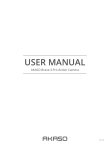
Link público atualizado
O link público para o seu chat foi atualizado.